Aktuálně na blogu
Nejčtenější na blogu
Reklama
Jak zakázat automatické aktualizace: Windows 10 Pro
Již jednou jsem se zde na blogu věnoval problematice automatických aktualizací a tím, jak je zakázat. Jelikož se čím dál častěji objevují zprávy, že původní metoda, spočívající v zakázání služby Windows Update přes služby či msconfig, přestává fungovat, tak si dovolím toto téma doplnit o další možnost, jak automatické aktualizace zatrhnout pomocí nastavení služby Windows Update úpravou registru. Tento postup ale funguje jen pro Windows 10 v edici Professional.
Téma zákazu automatických aktualizací je tady na blogu celkem populární téma, jednak má celkem zajímavou návštěvnost a především má zajímavou zpětnou vazbu v komentářích. Čím dál častěji se tam objevují zprávy, že postup se zakázáním služby Windows Update přestává fungovat. Je tedy evidentní, že (nejen) čtenáři tohoto blogu mají zájem na tom, aby mohli mít automatické aktualizace více pod kontrolou. Bohužel nastavení systému Windows 10 moc možností nenabízí.
Jen připomenu, že původní článek lze číst zde: Jak vypnout automatické aktualizace ve Windows 10.
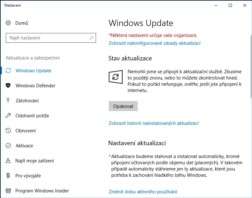 Hned na úvod ale musím zdůraznit, že následující trik sice funguje, ale pouze na Windows 10 Professional, tedy edici, která je určena do firemního prostředí. Většina z domácích uživatelů má totiž Windows 10 Home. Rozdíl v těchto edicích je nejen v ceně, ale také ve funkcích, které většinou souvisí s firemním prostředím a síťovým nasazením Windows. A jednou z možností, která se ve firemní prostředí využívá, je nasazení vlastního WSUS serveru. Tento server distribuuje aktualizace v rámci lokální sítě, umožňuje administrátorům schvalovat, které aktualizace se budou na klientské počítače instalovat a slouží také jako proxy server, takže se aktualizace stáhnou vždy jen jednou a další (třeba stovky) počítačů si tyto aktualizace získají už ze serveru, který je v dosahu místní sítě — šetří se tím přenosové pásmo internetu.
Jelikož Windows 10 Home nejsou určeny pro firemní prostředí, nelze službu Windows Update ovlivnit — jednoduše totiž nastavení ignorují.
Takže ještě jednou a pro jistotu: Následující postup je určen pouze pro systémy Windows 10 Pro.
Tyto dva klíče ovlivňují nastavení služby Windows Update. Pokud chceme službu zmást a zamezit tak stahování aktualizací, nastavíme následující hodnoty:
Tyto dvě hodnoty určují adresu aktualizačního serveru. Není nic jednoduššího, než nastavit tyto hodnoty na lokální počítač, kde žádný aktualizační server neběží. Například takto:
Pak je ještě nutné vynutit používání vlastního aktualizačního serveru, k tomu slouží tato hodnota:
Hodnotu je nutné nastavit na 1:
Po provedení úprav provedeme restart počítače.
Možnosti nastavení jsou obsáhlejší, ale asi není větší důvod se zde dále rozepisovat. Nastavením těchto parametrů se systém bude snažit získat aktualizace z vlastního serveru, ale to se mu nikdy nepovede. Pokus o aktualizaci skončí s chybovou hláškou:
Již hotový soubor je k dispozici zde: wsus-disable-localhost.reg.
Po provedení úprav provedeme restart počítače.
Pokud si to náhodou rozmyslíte a budete chtít nastavení odstranit a vrátit tak nastavení Windows Update do původního stavu, aplikujte tento .reg soubor: wsus-remove.reg.
Hned na úvod ale musím zdůraznit, že následující trik sice funguje, ale pouze na Windows 10 Professional, tedy edici, která je určena do firemního prostředí. Většina z domácích uživatelů má totiž Windows 10 Home. Rozdíl v těchto edicích je nejen v ceně, ale také ve funkcích, které většinou souvisí s firemním prostředím a síťovým nasazením Windows. A jednou z možností, která se ve firemní prostředí využívá, je nasazení vlastního WSUS serveru. Tento server distribuuje aktualizace v rámci lokální sítě, umožňuje administrátorům schvalovat, které aktualizace se budou na klientské počítače instalovat a slouží také jako proxy server, takže se aktualizace stáhnou vždy jen jednou a další (třeba stovky) počítačů si tyto aktualizace získají už ze serveru, který je v dosahu místní sítě — šetří se tím přenosové pásmo internetu.
Jelikož Windows 10 Home nejsou určeny pro firemní prostředí, nelze službu Windows Update ovlivnit — jednoduše totiž nastavení ignorují.
Takže ještě jednou a pro jistotu: Následující postup je určen pouze pro systémy Windows 10 Pro.
Tyto dva klíče ovlivňují nastavení služby Windows Update. Pokud chceme službu zmást a zamezit tak stahování aktualizací, nastavíme následující hodnoty:
Tyto dvě hodnoty určují adresu aktualizačního serveru. Není nic jednoduššího, než nastavit tyto hodnoty na lokální počítač, kde žádný aktualizační server neběží. Například takto:
Pak je ještě nutné vynutit používání vlastního aktualizačního serveru, k tomu slouží tato hodnota:
Hodnotu je nutné nastavit na 1:
Po provedení úprav provedeme restart počítače.
Možnosti nastavení jsou obsáhlejší, ale asi není větší důvod se zde dále rozepisovat. Nastavením těchto parametrů se systém bude snažit získat aktualizace z vlastního serveru, ale to se mu nikdy nepovede. Pokus o aktualizaci skončí s chybovou hláškou:
Již hotový soubor je k dispozici zde: wsus-disable-localhost.reg.
Po provedení úprav provedeme restart počítače.
Pokud si to náhodou rozmyslíte a budete chtít nastavení odstranit a vrátit tak nastavení Windows Update do původního stavu, aplikujte tento .reg soubor: wsus-remove.reg.
Reklama
Pozastavení aktualizací (Windows 10 1709)
Aktualizace Windows 10 Fall Creators Update (FCU, 1709) přidala do nastavení aktualizací možnost pozastavit aktualizace na předem danou dobu, cca měsíc, přesně 35 dní. Po tu dobu nebudou instalovány do systému aktualizace, resp. budou instalovány pouze kritické bezpečnostní aktualizace. To je sice celkem zajímavá možnost a myslím, že by ji mohli využívat především ti, kteří chtějí mít kontrolu nad aktualizacemi z důvodu kontroly objemu stažených dat. Jednoduše si aktualizace vypnou na dobu, dokud nebudou v dosahu připojení, které by umožnilo bez problémů stáhnout větší objem dat. Jakmile se toto připojení naskytne, aktualizace povolí a nechají systém aktualizovat. Na druhou stranu ale z komentářů stále cítím, že je tu velká skupina lidí, kteří z nějakého dalšího důvodu chtějí aktualizace vypnout a to trvale. Těm tato možnost samozřejmě nestačí.Nastavení Windows Update: pouze Windows 10 PRO
Další možností, jak oblafnout a zmrazit automatické aktualizace, je trik s úpravou registrů, díky kterému nastavíme službu Windows Update tak, aby se snažila kontaktovat neexistující aktualizační server (WSUS server). Tím pádem aktualizace selže a neproběhne.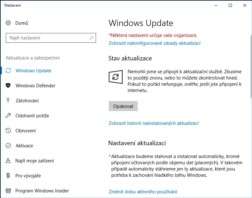 Hned na úvod ale musím zdůraznit, že následující trik sice funguje, ale pouze na Windows 10 Professional, tedy edici, která je určena do firemního prostředí. Většina z domácích uživatelů má totiž Windows 10 Home. Rozdíl v těchto edicích je nejen v ceně, ale také ve funkcích, které většinou souvisí s firemním prostředím a síťovým nasazením Windows. A jednou z možností, která se ve firemní prostředí využívá, je nasazení vlastního WSUS serveru. Tento server distribuuje aktualizace v rámci lokální sítě, umožňuje administrátorům schvalovat, které aktualizace se budou na klientské počítače instalovat a slouží také jako proxy server, takže se aktualizace stáhnou vždy jen jednou a další (třeba stovky) počítačů si tyto aktualizace získají už ze serveru, který je v dosahu místní sítě — šetří se tím přenosové pásmo internetu.
Jelikož Windows 10 Home nejsou určeny pro firemní prostředí, nelze službu Windows Update ovlivnit — jednoduše totiž nastavení ignorují.
Takže ještě jednou a pro jistotu: Následující postup je určen pouze pro systémy Windows 10 Pro.
Hned na úvod ale musím zdůraznit, že následující trik sice funguje, ale pouze na Windows 10 Professional, tedy edici, která je určena do firemního prostředí. Většina z domácích uživatelů má totiž Windows 10 Home. Rozdíl v těchto edicích je nejen v ceně, ale také ve funkcích, které většinou souvisí s firemním prostředím a síťovým nasazením Windows. A jednou z možností, která se ve firemní prostředí využívá, je nasazení vlastního WSUS serveru. Tento server distribuuje aktualizace v rámci lokální sítě, umožňuje administrátorům schvalovat, které aktualizace se budou na klientské počítače instalovat a slouží také jako proxy server, takže se aktualizace stáhnou vždy jen jednou a další (třeba stovky) počítačů si tyto aktualizace získají už ze serveru, který je v dosahu místní sítě — šetří se tím přenosové pásmo internetu.
Jelikož Windows 10 Home nejsou určeny pro firemní prostředí, nelze službu Windows Update ovlivnit — jednoduše totiž nastavení ignorují.
Takže ještě jednou a pro jistotu: Následující postup je určen pouze pro systémy Windows 10 Pro.
Nastavení Windows Update pomocí úpravy registrů
Pojďme ale přejít k samotnému nastavení Windows Update pomocí registrů. Nyní si trošku podrobněji popíšeme, které klíče službu ovlivňují, pokud ale nechcete úpravy dělat ručně, připravil jsem pro vás již hotový .reg soubor, který můžete stáhnout a přímo aplikovat.Důležité upozornění: úpravou registrů zasahujete do nastavení systému a provedením nevhodných změn může dojít i k poškození systému. Postupujte opatrně a vždy provádějte pouze změny, o kterých víte, co dělají.
Důležité jsou pro nás tedy dva klíče:
HKEY_LOCAL_MACHINE\SOFTWARE\Policies\Microsoft\Windows\WindowsUpdate HKEY_LOCAL_MACHINE\SOFTWARE\Policies\Microsoft\Windows\WindowsUpdate\AU
Klíč: HKEY_LOCAL_MACHINE\SOFTWARE\Policies\Microsoft\Windows\WindowsUpdate Hodnota (REG_SZ): WUServer Hodnota (REG_SZ): WUStatusServer
Klíč: HKEY_LOCAL_MACHINE\SOFTWARE\Policies\Microsoft\Windows\WindowsUpdate "WUServer"="http://127.0.0.1:8530"; "WUStatusServer"="http://127.0.0.1:8530";
Klíč: [HKEY_LOCAL_MACHINE\SOFTWARE\Policies\Microsoft\Windows\WindowsUpdate\AU] Hodnota (REG_DWORD): UseWUServer
Klíč: [HKEY_LOCAL_MACHINE\SOFTWARE\Policies\Microsoft\Windows\WindowsUpdate\AU] Hodnota (REG_DWORD): "UseWUServer"=dword:00000001
Nemohli jsme se připojit k aktualizační službě. Zkusíme to později znovu, nebo to můžete zkontrolovat hned. Pokud to pořád nefunguje, ověřte, jestli jste připojení k internetu.
Tady je kompletní výpis souboru, který je přiložen ke stažení. Jsou z něj patrné všechny hodnoty, které v registrech upravuje:
Windows Registry Editor Version 5.00 [HKEY_LOCAL_MACHINE\SOFTWARE\Policies\Microsoft\Windows\WindowsUpdate] "AcceptTrustedPublisherCerts"=dword:00000001 "ElevateNonAdmins"=dword:00000001 "TargetGroup"="Workstations" "TargetGroupEnabled"=dword:00000000 "WUServer"="http://127.0.0.1:8530"; "WUStatusServer"="http://127.0.0.1:8530"; [HKEY_LOCAL_MACHINE\SOFTWARE\Policies\Microsoft\Windows\WindowsUpdate\AU] "AUOptions"=dword:00000004 "AUPowerManagement"=dword:00000001 "AutoInstallMinorUpdates"=dword:00000001 "DetectionFrequency"=dword:0000000a "DetectionFrequencyEnabled"=dword:00000001 "IncludeRecommendedUpdates"=dword:00000001 "NoAUAsDefaultShutdownOption"=dword:00000001 "NoAUShutdownOption"=dword:00000001 "NoAutoRebootWithLoggedOnUsers"=dword:00000001 "NoAutoUpdate"=dword:00000000 "RebootRelaunchTimeout"=dword:0000000a "RebootRelaunchTimeoutEnabled"=dword:00000001 "RescheduleWaitTime"=dword:0000000a "RescheduleWaitTimeEnabled"=dword:00000001 "ScheduledInstallDay"=dword:00000000 "ScheduledInstallTime"=dword:00000003 "UseWUServer"=dword:00000001
Závěrem
Ukázali jsme si další možnost, jak omezit stahování a instalaci automatických aktualizací, nyní ale pouze pro systémy Windows 10 v edici Pro. Bud velmi rád, pokud se o své zkušenosti podělíte se mnou a s dalšími čtenáři níže v komentářích.Seriál: Windows 10: Díra do soukromí uživatelů? Ve výchozím nastavení určitě!)
- Windows 10: Díra do soukromí uživatelů? Ve výchozím nastavení určitě!
- Windows 10 využívají pro distribuci aktualizací internetové připojení uživatelů
- Windows 10: Jak vypnout sledování a zabránit odesílání sbíraných dat
- Jak vypnout automatické aktualizace ve Windows 10
- Ochrana soukromí: Jak nastavit Windows 10 při instalaci a po ní?
- Windows 10: Jak snadno vypnout automatické aktualizace při připojení přes Wifi?
- Windows 10: Kontrola nad automatickou aktualizací ovladačů z Windows Update
- Jak zakázat automatické aktualizace: Windows 10 Pro
Související příspěvky
Reklama



existuje nějaká možnost aktualizovat pouze Defender při zakázaném Windows Update?
Děkuji.
http://greatis.com/blog/stopupdates10
Níže na stránce je i odkaz na portable (přenosnou) verzi - nemusí se instalovat.